Werbung
Das Windows 10 Technische Vorschau Windows 10 in Bildern - Eine Führung durch die technische VorschauDie technische Vorschau von Windows 10 ist jetzt für alle verfügbar. Abgesehen von einigen Fehlern sieht es vielversprechend aus. Wir führen Sie einzeln durch den neuen Windows-Screenshot. Weiterlesen wird mit jeder neuen Version immer stabiler. Es gab noch nie einen besseren Zeitpunkt, um es zu versuchen.
Hier bei MakeUseOf haben wir Ihnen einige Möglichkeiten gezeigt, wie Sie das ausprobieren können Windows 10 Technische Vorschau Windows 10 in Bildern - Eine Führung durch die technische VorschauDie technische Vorschau von Windows 10 ist jetzt für alle verfügbar. Abgesehen von einigen Fehlern sieht es vielversprechend aus. Wir führen Sie einzeln durch den neuen Windows-Screenshot. Weiterlesen wenn du läufst Windows 3 einfache Möglichkeiten zur Installation von Windows 10 Technical PreviewSie können Windows 10 Technical Preview kostenlos testen und Microsoft dabei helfen, sein neues Flaggschiff-Betriebssystem zu verbessern. Stellen Sie vor der Installation sicher, dass Sie die beste Methode für Ihre Anforderungen auswählen. Weiterlesen oder Linux So versuchen Sie Windows 10, wenn Sie Linux ausführenLieben Sie Linux, hängen Sie aber gelegentlich immer noch von Windows ab? Das Windows 10 TP ist ein stabiles Testsystem. Wir zeigen Ihnen, wie Sie Windows kostenlos als Dual-Boot oder auf einem virtuellen ... Weiterlesen . Jetzt ist es an der Zeit zu prüfen, wie Sie es auf einem Mac ausprobieren können.
Die technische Vorschau sollte nicht Ihr Hauptbetriebssystem sein Warum die technische Vorschau von Windows 10 nicht Ihr Hauptbetriebssystem sein sollteWenn Sie glauben, Windows 10 sei ein Keylogger, wissen Sie nichts über den Zweck einer technischen Vorschau. Das ist in Ordnung, weil wir hier sind, um es zu erklären. Weiterlesen Wir werden OS X also nicht überschreiben. Stattdessen werden wir verwenden Oracle VirtualBox zum Erstellen eines virtuellen Windows-PCs Verwendung von VirtualBox: BenutzerhandbuchMit VirtualBox können Sie problemlos mehrere Betriebssysteme installieren und testen. Wir zeigen Ihnen, wie Sie Windows 10 und Ubuntu Linux als virtuelle Maschine einrichten. Weiterlesen .
Warum versuchen Sie Windows 10
Ich weiß was du denkst; Warum sollte ein Mac-Benutzer Windows 10 ausprobieren wollen? Die meisten von den Neue Funktionen sind bereits in OS X enthalten Möchten Sie Windows 10-Funktionen? Kaufen Sie noch heute einen Mac!Windows 10 führt die echte Desktopsuche wieder ein, enthält mehrere Desktops und fügt ein Startmenü mit "Widgets" für Live-Kacheln hinzu. Warum sollten Sie stattdessen einen Mac kaufen? Weiterlesen . Nun, es gibt mehrere Gründe.

Ob es Ihnen gefällt oder nicht, Windows ist ein sehr beliebtes Betriebssystem. Auf allem, vom PC Ihres weniger modischen Freundes bis zum Computer in Ihrer lokalen Bibliothek, wird wahrscheinlich eine Windows-Version ausgeführt. In 99% der Fälle, in denen Sie einen Computer verwenden müssen, haben Sie wahrscheinlich Zugriff auf Ihren Mac. Aber das 1% der Zeit? Sie könnten mit einem PC stecken bleiben. Wenn Sie mit Windows vertraut sind, ersparen Sie sich viel Schmerz, wenn Sie verzweifelt die Zugzeiten in einem Internetcafé überprüfen.
Die technische Vorschau von Windows 10 ist auch eine gute Gelegenheit, Windows kostenlos zu testen. Weder die technische Vorschau noch die VirtualBox kosten einen Cent. Wenn Sie Interesse an Technologie haben, sollten Sie die Chance nutzen, einen Nachmittag lang mit einem bevorstehenden Betriebssystem zu spielen.
Die meisten Windows-Apps, die Windows 8.1 unterstützen, werden in der technischen Vorschau von Windows 10 problemlos ausgeführt. Wenn Sie eine Windows-App verwenden möchten - aber nie gedacht haben, dass sich die Kosten einer vollständigen Windows-Lizenz lohnen -, ist die technische Vorschau die perfekte Lösung.
Schließlich hat Microsoft alles getan, um den Benutzern bei der Entwicklung von Windows 10 zuzuhören. Ich fand das ziemlich großartig Hören Sie auf, Microsoft zu verprügeln: 5 Möglichkeiten, wie sie fantastisch sindMicrosoft wird nicht immer fair behandelt. Wenn es darauf ankommt, sind sie eine ziemlich großartige Firma. Es gab genug Microsoft-Bashing, jetzt ist es Zeit für etwas Liebe. Weiterlesen . Wenn Sie Windows 8 so sehr gehasst haben, dass Sie sich einen Mac gekauft haben, haben Sie jetzt die Möglichkeit zu sehen, ob Microsoft Ihre Lieblingsprobleme behoben hat.
Installieren von Windows 10 mit Virtual Box
Erster Schritt: Was Sie brauchen
Das erste, was Sie benötigen, ist ein Mac mit OS X. Wenn Sie Windows 10 in einer virtuellen Maschine installieren, werden auf Ihrem Computer zwei Betriebssysteme gleichzeitig ausgeführt. Während die technische Vorschau von Windows 10 für die Ausführung auf Computern mit niedrigen Spezifikationen ausgelegt ist, stellt die Ausführung auf OS X einige Anforderungen an Ihr System. Jeder moderne Mac sollte damit umgehen können - insbesondere wenn er über mehr als 8 GB RAM verfügt -, aber einige ältere Modelle wie das MacBook Airs vor 2011 haben möglicherweise Probleme.
Als Nächstes benötigen Sie eine Kopie der technischen Vorschau von Windows 10. Nach der Anmeldung für das Windows Insider-Programm können Sie die neueste ISO von der Microsoft-Website herunterladen. Ihr Mac unterstützt die 64-Bit-Version. Laden Sie diese in der gewünschten Sprache herunter.
Sie benötigen außerdem eine aktuelle Installation von VirtualBox. Wenn Sie es noch nicht auf Ihrem Mac haben, Laden Sie VirtualBox kostenlos von der Oracle-Website herunter und installieren Sie es.
Schritt zwei: Konfigurieren von VirtualBox
Öffnen Sie VirtualBox auf Ihrem Mac und klicken Sie auf Neu Taste. Der Setup-Assistent führt Sie durch die Konfiguration einer neuen virtuellen Maschine. Klicken Fortsetzen durchzukommen.
Benennen Sie Ihre virtuelle Maschine - ich habe meinen Windows 10-Test angerufen - und wählen Sie Microsoft Windows und Windows 8.1 (64 Bit) aus den Dropdown-Menüs Typ und Version.
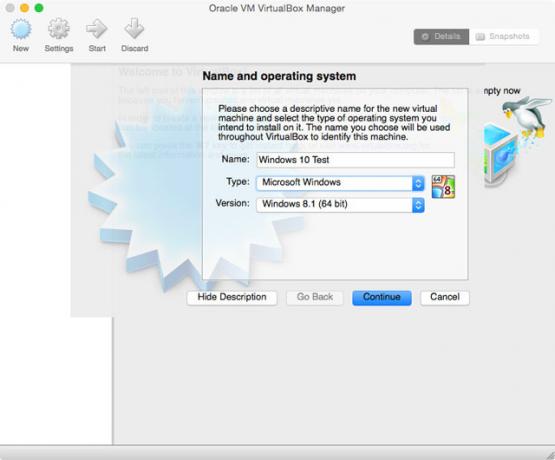
Wählen Sie die RAM-Größe aus, die Sie Ihrer virtuellen Windows 10-Maschine zuweisen möchten. Sie können mit nur 2 GB auskommen, aber Sie erhalten eine bessere Leistung, wenn Sie zulassen, dass mehr verwendet wird. Ich habe 16 GB RAM in meinem Mac, also lasse ich die virtuelle Maschine 4 GB verwenden. Wenn ich intensiv unter Windows arbeiten würde, hätte ich 8 GB zugewiesen.

Erstellen Sie eine neue virtuelle Festplatte. Da Sie nur Windows 10 ausprobieren, a VDI Datei ist perfekt. Wählen Sie aus dem gleichen Grund a feste Größe Festplatte. Die Standardgröße ist 25 GB. Das habe ich mir vorgenommen, weil ich nicht vorhabe, viel in meiner virtuellen Maschine zu installieren. Wenn Sie es etwas häufiger verwenden möchten, benötigen Sie möglicherweise eine größere virtuelle Festplatte.

Klicken Erstellen und geben Sie VirtualBox einen Moment Zeit, um die virtuelle Maschine zu erstellen.
Schritt drei: Windows installieren
Wählen Sie Ihre neue virtuelle Maschine in der Seitenleiste aus und klicken Sie auf Anfang Pfeil. Navigieren Sie zu der heruntergeladenen Windows 10-ISO, wählen Sie sie aus und klicken Sie auf Anfang um den Windows-Installationsprozess zu starten. Es ist genau so, als würde man Windows auf einem normalen Computer installieren. Befolgen Sie einfach die Schritte des Assistenten.

Wenn Sie aufgefordert werden, zwischen einem zu wählen Aktualisierung oder Benutzerdefiniert installieren, benutzerdefinierte auswählen. Für ein Upgrade muss bereits eine Windows-Installation auf der Festplatte vorhanden sein. Die vollständige Installation dauert ca. 20 Minuten.
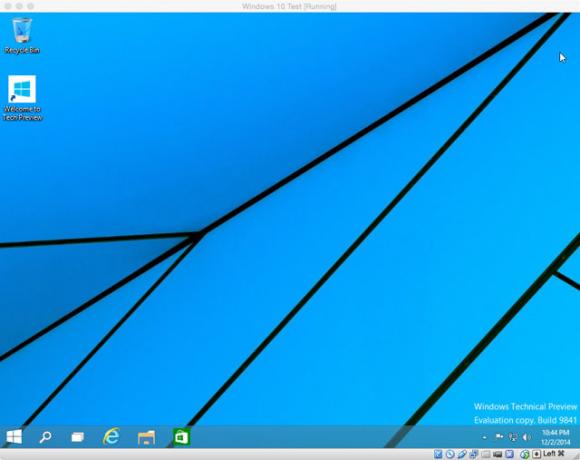
Wenn dies erledigt ist, melden Sie sich mit Ihrem an Microsoft-Konto 5 Sicherheitstipps bei der Verwendung eines Microsoft-KontosOhne ein Microsoft-Konto können Sie einen Großteil der neuen Windows 8-Benutzeroberfläche nicht verwenden. Das Konto, bei dem Sie sich bei Ihrem Computer anmelden, ist jetzt ein Online-Konto. Dies wirft Sicherheitsbedenken auf. Weiterlesen und warten Sie, bis das System konfiguriert ist. In kürzester Zeit wird die technische Vorschau von Windows 10 auf Ihrem Mac ausgeführt.
Haben Sie die Windows 10 Technical Preview auf Ihrem Mac installiert? Wenn ja, was halten Sie davon? Wird es Sie von OS X abbringen?

